-
Nóra
http://tutoriels-et-creations-joanne.eklablog.com/tag-norah-p840564 A leckét a CorelX2 programmal készítettem,
de a korábbi verziókkal is elkészítheted a képet
Frischluft Plugins - Amiga Rulez
Flaming Pear - Flexify2
Simple - DiamondsKöszönjük, hogy a csodás tubét megossza velünk az alkotója..
Akkor kezdjük hozzá:
1:Lépés
Tegyük a gradienst „chrisorangina” fájt a PSP gradiens mappában2: Lépés
Színpalettát, állítsuk be az alábbiak szerint:

3: Lépés
Nyitunk egy üres lapot: 800 x 600 pixelt..A gradiensel kifessük.4:Lépés
(Layer – New Maszk Layer – From Image
5:Lépés
Merge - Merge Group6:Lépés
Effects - Distortion Effects - Polar coordinate
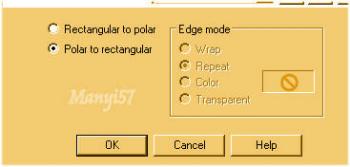
7: Lépés
Layers – Duplicate, Image – Flip
8: Lépés
Layers – Duplicate, Image – free rotation:
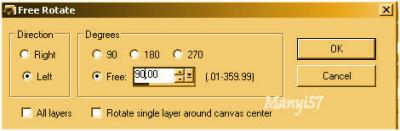
9:LépésMajd kivisszük balra a széléig..
10: LépésLayers – Duplicate, Image – Mirror
11: Lépés
Merge - Merge Visible
12: LépésEffects - Plugin - Frischluft – Amiga Rulez

13:Lépés
Effects - Plugin - Flaming Pear - Flexify2

14:Lépés
Effects - Image Effects –Offset..

15:Lépés
Layers – Duplicate, Image – Flip, Merge - Merge Visible
16: Lépés
Effects - Plugin - Flaming Pear - Flexify2

17:Lépés
Effects - Image Effects –Offset..
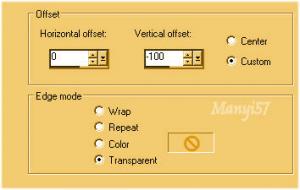
18:Lépés
Ismét a 15 lépés: Layers – Duplicate, Image – Flip, Merge - Merge Visible
19: Lépés
Majd ismét: Layers – Duplicate, Merge - Merge Visible
20:Lépés
Egy új réteget hozunk be ,majd kijelöljük( Layers - New Raster Layer, Selections - Select All)
21: Lépés
Másoljuk be a PicSpced6.. nevű képet:vagyis: (Copy – Paste – paste Into selection)
A kijelölést szüntetjük meg: Selections - Select None
22:Lépés
Adjust – Hue and Saturation – Colorize..
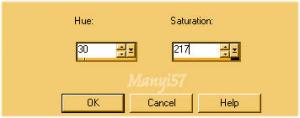
23:Lépés
Ezt a réteget levisszük: (Arrange – Move Down)
24:Lépés
A rétegeket egyesítjük( Merge - Merge Visible)Majd duplázunk és a másolaton dolgozunk most..
25:Lépés
Használjuk a vonalzot:(View – Rulers)
26: Lépés
A deformáció eszközzel csökkentsük a képet az alábbiak szerint:

27: LépésEffects - 3D Effects - Drop Shadow
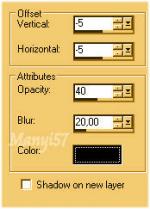
28:Lépés
Másoljuk be a női tubét:( Copy, Paste – Paste As New Layer)
29:Lépés
Majd méretezzük át 80%-ra: ( Image – Resize)
30: Lépés
Adjust - Sharpness –Unsharp Mask..

31:Lépés
Tegyük rá a Joanne névjegyét és a sajátunkat, sem feledjük le róla.32:Lépés
A rétegeket egyesítjük: ( Merge - Merge All)
33: Lépés
Image - Add Borders: 1pixel fekete, 30pixel fehér,1pixel fekete.
34:Lépés
A varázspálca segítségével jelöld ki a30 pixel fehért.
35:Lépés
Effects - Plugin - Simple - Diamonds
36 : LépésAdjust - Blur - Gaussian Blur 15
37: Lépés
Effects - 3D Effects - Drop Shadow
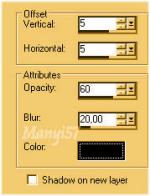
38:LépésIsmételjük meg ,de -5,-5 a többi beállítás marad.
39:Lépés
kijelölést szüntetjük meg:( Selections - Select None)
40:Lépés
Mentjük Jpg-ben majd elhozzuk megmutatni a csodálatos alkotásunkat.
Akik elhozták csodás munkájukat:
Nagyon szépen köszönjük mindannyitoknak.






















